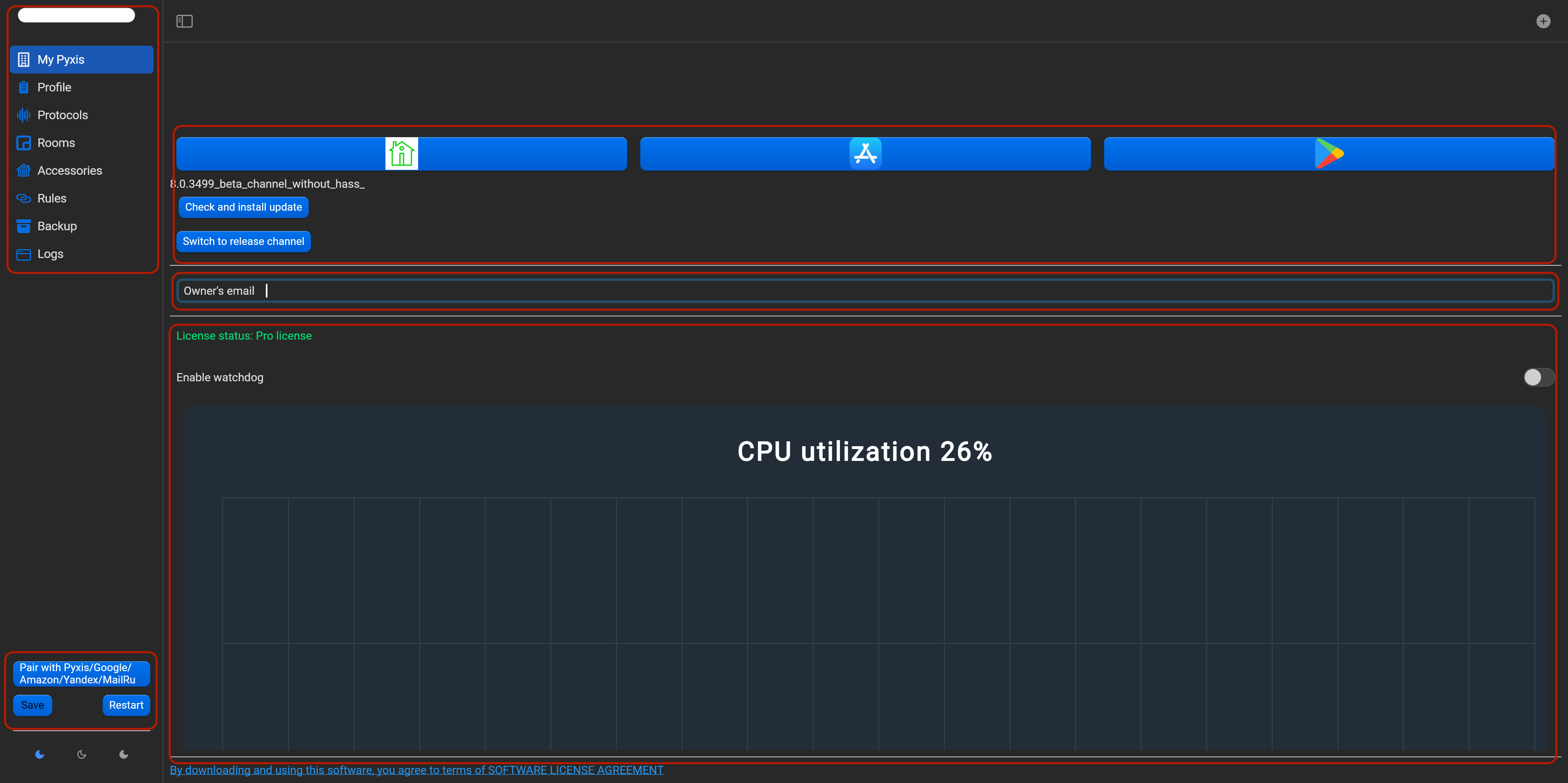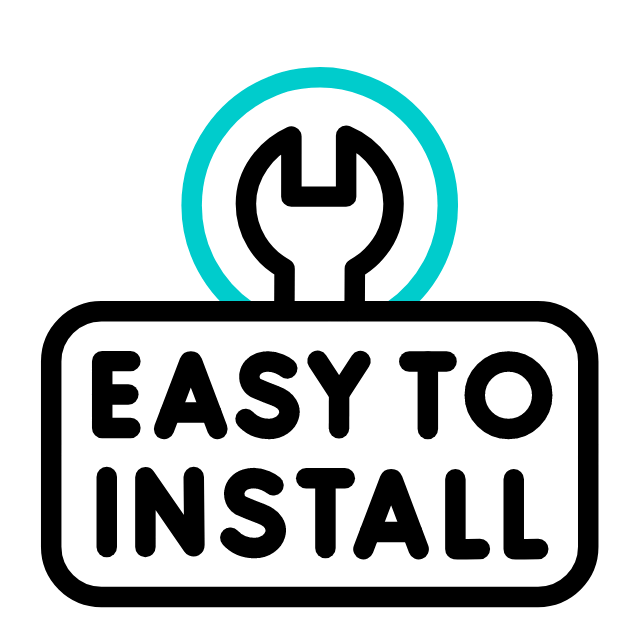
¶ Оборудование:
— мини-компьютер на базе ARM, поддерживающие архитектуры ARM7, ARM64,
— блок питания (5 вольт и не менее 3А). Маломощный блок питания может стать причиной нестабильной работы, сбоев и неполадок в работе,
— сетевой кабель для соединения мини-компьютера к локальной сети,
— карта памяти micro SD card, емкостью от 16 Gb (Class 10). Рекомендуется использовать оригинальные карты памяти, произведенные компаниями Kingston, Transcend, SanDisk. Также рекомендуется использовать карты памяти промышленного стандарта либо micro SD-EMMC модули.
¶ Установка с помощью готового образа
1. Загрузите готовый образ с нашего сайте, исходя из вашей модели мини ПК.
2. Используя любую программу для записи образов (например Etcher), запишите образ на карту памяти.
3. После окончания записи, вставьте карту памяти в мини ПК , подсоедините сетевой кабель и включите его.
4. Дождитесь загрузки и начинайте настройку через веб-интерфейс.
¶ Установка через Docker
Вы можете установитьl Pyxis на любое Linux устройство с подсистемой systemd.
1. Установите операционную систему на устройство (например Raspbian Lite, Armbian).
2. Установите Docker, используя команду ниже:
sudo curl -sSL https://get.docker.com/ | sh3. Перезагрузите операционную систему после окончания установки, командой ниже:
sudo reboot4. Запустите скрипт в терминале для установки Pyxis:
sudo curl -sSL https://remote.pyxis.cloud/scripts/install_wo_hass.sh | sudo sh
¶ Веб интерфейс
Все настройки доступны через веб браузер на любом устройстве (ПК, ноутбук, планшет или смартфон).
В адресной строке веб браузера введите http://pyxis.local для входа в веб интерфейс Pyxis. Если не можете получить доступ по ссылке, используйте IP адрес устройства. Его можно узнать через программный сканер IP адресов, либо в настройках роутера.
Пароль по умолчанию - admin.
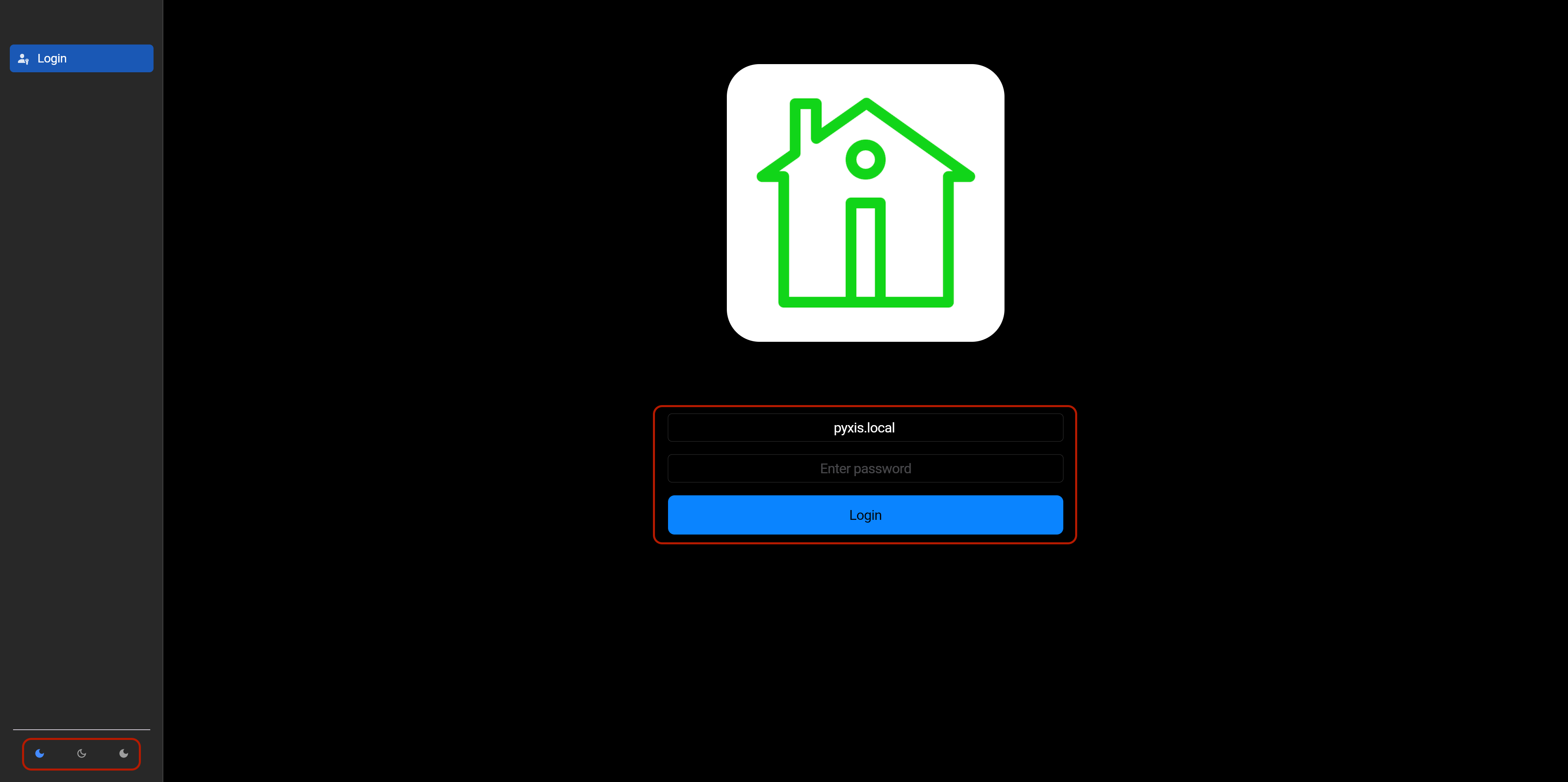
На начальной странице (My Pyxis) расположены:
- главное меню (HWID и основные разделы меню) - в верхнем левом углу,
- кнопки save, restart and pair для сохранения, перезагрузки и инициализации привязки - в нижней левой части,
- кнопка переключения темы интерфейса (темная, светлая либо авто) - в нижнем левом углу,
- сервисный раздел (версия ПО, кнопки “check and install update” (для установки обновления) и “release and beta version”(для переключения на релизную либо бета версии) , ссылки на приложения Pyxis, регистрация электронной почты пользователя для создания аккаунта, статус лицензии, использование CPU, использование памяти, информация о накопителе и соглашение на ПО) - в центре.